Tekst in meerdere cellen centreren in Excel

Als u een label of titel in een spreadsheet in Excel hebt die u in een bepaald aantal cellen wilt centreren, zijn er enkele manieren je kunt dit doen, met of zonder cellen samenvoegen. We zullen beide manieren tonen. Klik in het gedeelte "Uitlijning" van het tabblad "Start" op de knop "Samenvoegen en centreren". De cellen worden samengevoegd en de tekst is gecentreerd in de enkele resulterende cel. Als u de cellen niet wilt samenvoegen, kunt u er nog steeds tekst overheen centreren. Voer uw tekst in in de eerste van de cellen waarover u de tekst wilt centreren, selecteer de cellen en klik op de knop "Uitlijningsinstellingen" in de rechterbenedenhoek van het gedeelte "Uitlijning" op het tabblad "Start". OPMERKING: U kunt ook met de rechtermuisknop op de geselecteerde cellen klikken en "Cellen opmaken" selecteren in het pop-upmenu. Controleer of het tabblad "Uitlijning" actief is. Als u het dialoogvenster "Cellen opmaken" hebt geopend door met de rechtermuisknop op de geselecteerde cellen te klikken, klikt u op het tabblad "Uitlijning", omdat dit niet het actieve tabblad is. Selecteer "Overal midden selectie" in het gedeelte "Horizontaal" "Vervolgkeuzelijst. OPMERKING: U kunt ook het selectievakje" Cellen samenvoegen "op het tabblad" Uitlijning "in het dialoogvenster" Cellen opmaken "om de geselecteerde cellen samen te voegen. Dit betekent echter niet dat de tekst centraal staat. U moet dit apart doen. De tekst is gecentreerd over de geselecteerde cellen, maar de cellen zijn niet samengevoegd. Als u tekst over een selectie centreert zonder de cellen vaak samen te voegen, kunt u een macro opnemen voor de procedure en plaats een knop op de werkbalk Snelle toegang om tekst snel te centreren over geselecteerde cellen.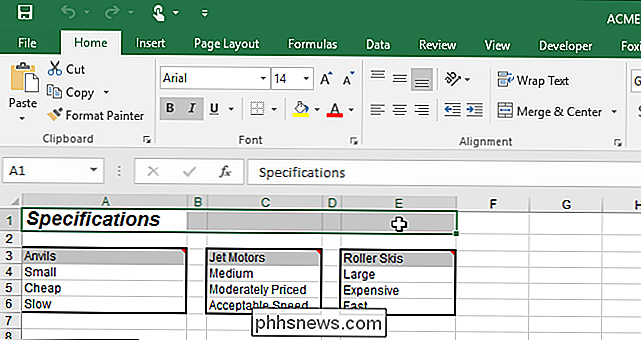
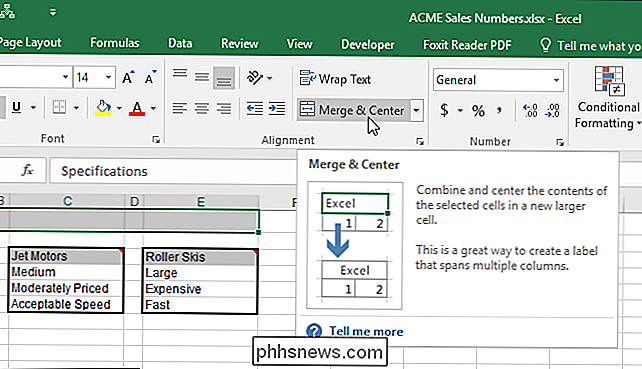
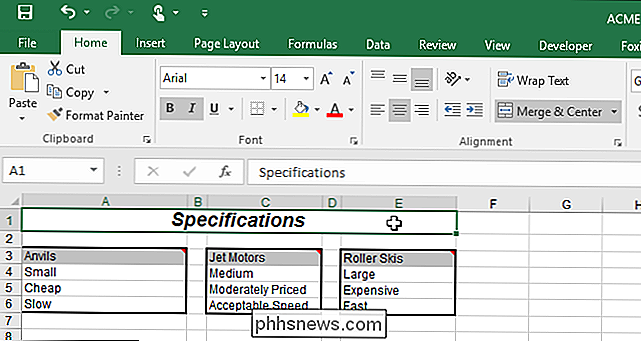
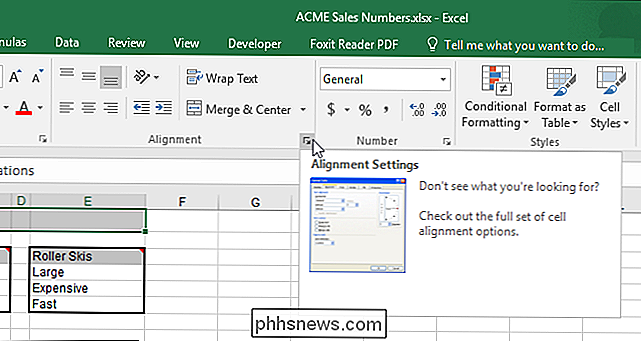
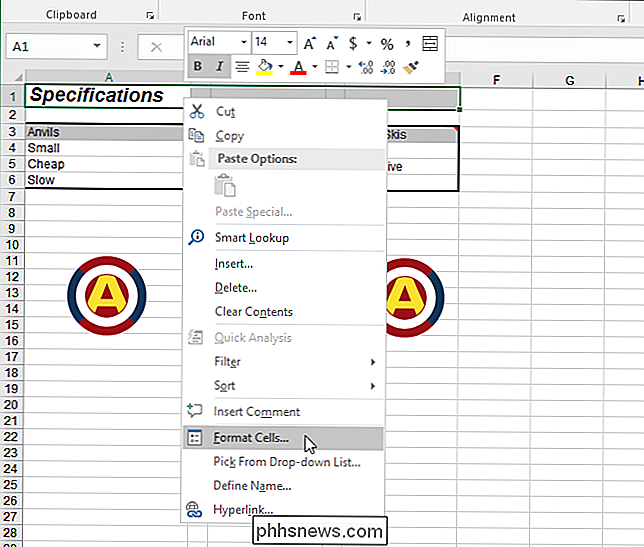
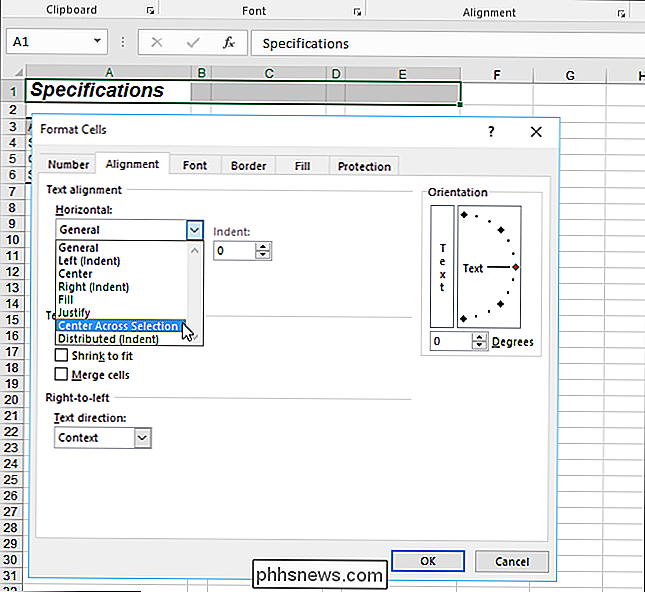
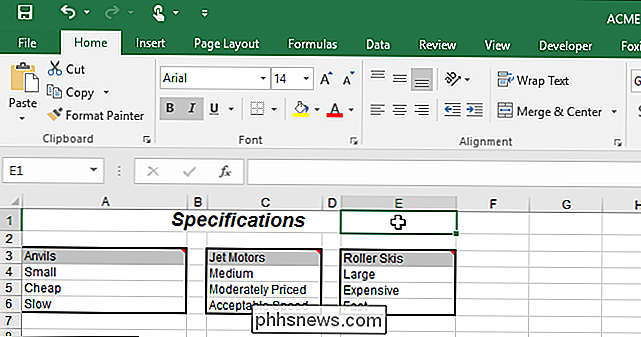

Gegevens migreren van MS Access naar SQL Server-database
Onlangs moest ik de gegevens migreren van een Access-database naar SQL Server 2014 omdat mijn database te groot werd voor Access om te verwerken. Hoewel het proces vrij eenvoudig is, dacht ik dat ik een artikel met stapsgewijze instructies zou schrijven.Eerst moet u ervoor zorgen dat SQL Server of SQL Server Express op uw computer is geïnstalleerd.

Wat is een stuurprogramma voor 'Display audio' van laptop?
Wanneer u stuurprogramma's installeert, ziet u enkele verwijzingen naar items waarvan u zich afvraagt wat ze precies zijn en waarvoor ze mogelijk zijn dienen. Met dat in gedachten helpt de SuperUser Q & A-post van vandaag de verwarring voor een nieuwsgierige lezer op te ruimen. De Question & Answer-sessie van vandaag komt tot ons dankzij SuperUser - een onderdeel van Stack Exchange, een gemeenschapsgedreven groep van Q & A-websites.



